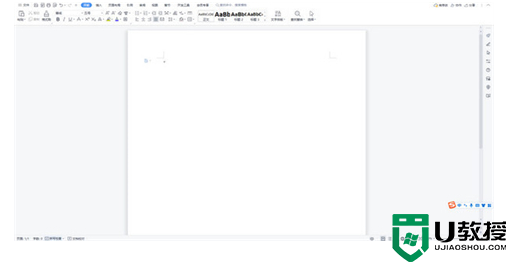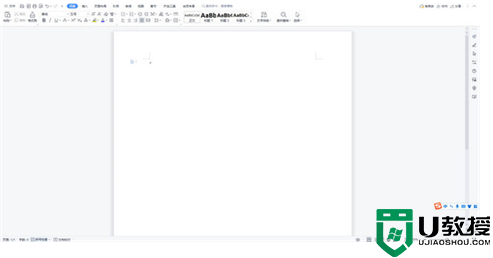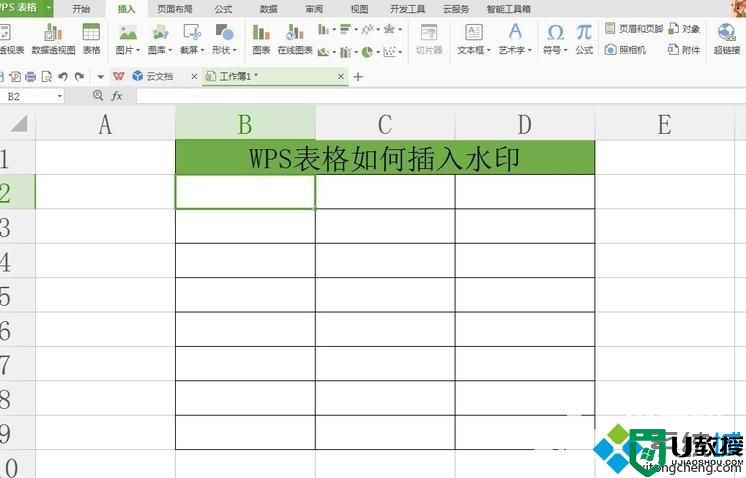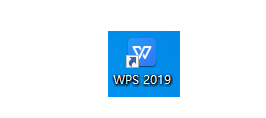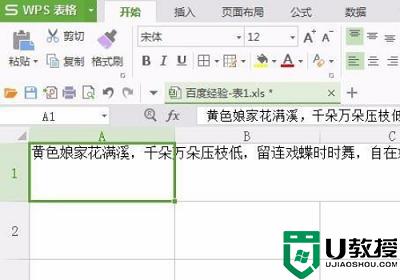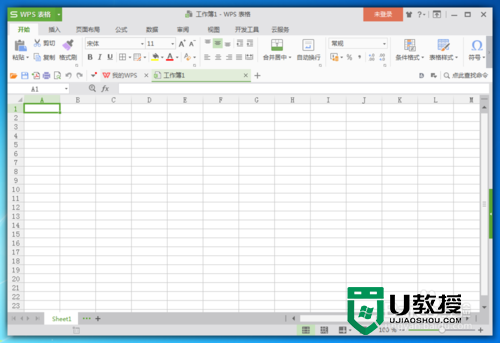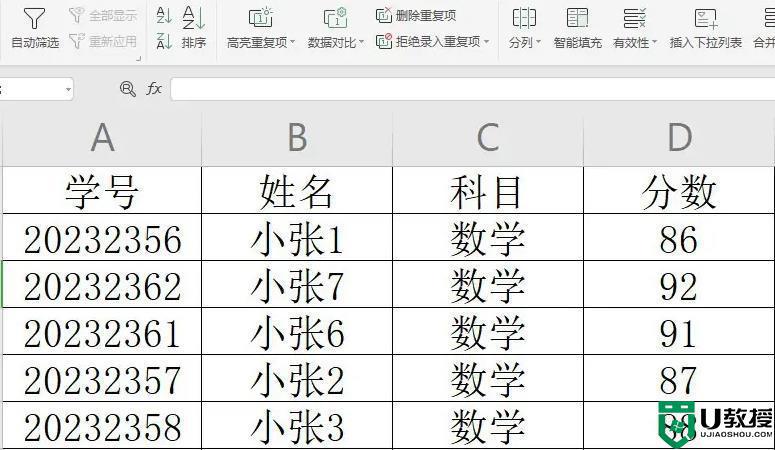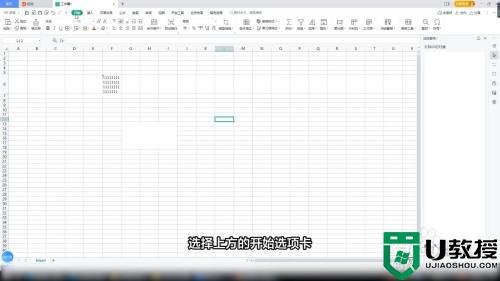wps如何插入表格 用wps怎么制作表格
时间:2024-03-04作者:bianji
很多时候因为工作需要,我们都会利用wps插入一些表格来让数据更加的简洁易懂,一些小白可能没有在wps里面制作过表格,不清楚wps文档表格怎么调整表格大小,wps如何加表格行数,下面小编就给大家带来了wps如何插入表格的方法,有需要的朋友赶快来看看吧。

工具/原料
系统版本:windows10系统
品牌型号:联想y700
wps如何插入表格
1、打开一个WPS文档。
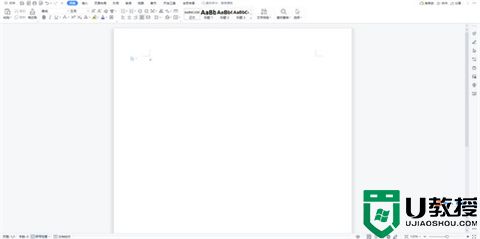
2、选择上方菜单栏内的插入。
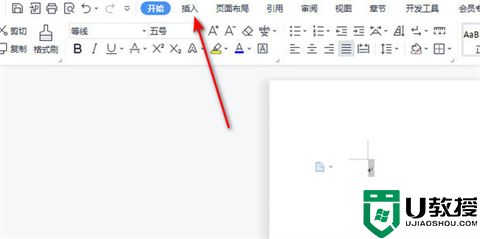
3、选择表格。
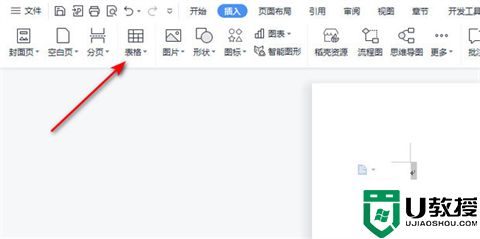
4、将鼠标在选中的方框内拖动选择要插入的表格大小即可。
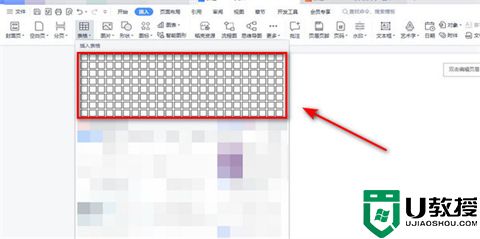
5、这里选择一个4行7列的表格插入即可。
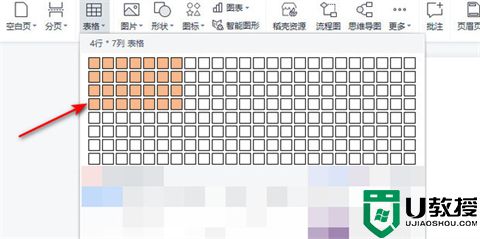
6、效果如下。
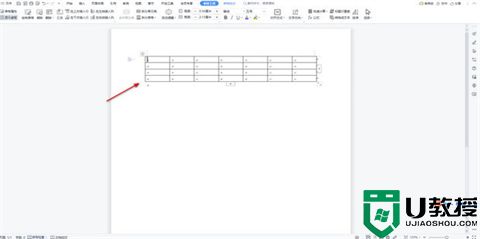
总结:
1、打开一个WPS文档。
2、选择上方菜单栏内的插入。
3、选择表格。
4、将鼠标在选中的方框内拖动选择要插入的表格大小即可。
5、这里选择一个4行7列的表格插入即可。
以上的全部内容就是系统城给大家提供的wps如何插入表格的具体操作方法介绍啦~希望对大家有帮助,还有更多相关内容敬请关注本站,系统城感谢您的阅读!